 Например, маршрутизатор Belkin работает на канале 6 и использует WEP для безопасности (в идеале вы должны установить ее в WPA или WPA2, если это возможно). SSID является именем, которое вы найдете при поиске беспроводных сетей с вашего ноутбука, планшета или смартфона. Запишите тип безопасности, потому что вы будете пытаться установить дополнительный маршрутизатор, который должен иметь такой же параметр.
Например, маршрутизатор Belkin работает на канале 6 и использует WEP для безопасности (в идеале вы должны установить ее в WPA или WPA2, если это возможно). SSID является именем, которое вы найдете при поиске беспроводных сетей с вашего ноутбука, планшета или смартфона. Запишите тип безопасности, потому что вы будете пытаться установить дополнительный маршрутизатор, который должен иметь такой же параметр.
Шаг 3. Настройки запасного роутера нужно сбросить до заводских настроек по умолчанию. Найдите маленькое отверстие на его задней панели, обычно помечено как «reset». При включенном питании вставьте туда скрепку или аналог и удерживайте в течение нескольких секунд.

Шаг 4. Подключите теперь второй роутер с помощью сетевого кабеля к ПК, который находится не в сети. Выключите свой основной маршрутизатор на несколько минут, пока вы настроите этот второй. Если у вас есть только один компьютер, то вам придется временно отключить его от вашей рабочей сети. После присоединения, пройдите Шаг 1 раз с этим маршрутизатором, пока вы не дойдете до той стадии, когда получите доступ к странице конфигурации.
Шаг 5. Игнорируйте любые мастера настройки и перейдите на страницу настроек Wi-Fi. Включите беспроводное соединение, измените имя сети Wi-Fi чтобы оно было таким же, как и основной роутер и выберите канал, на достаточном удалении от канала 6, который использует основной маршрутизатор. Для соответствия типа безопасности введите тот же пароль, который используется для Wi-Fi на основном маршрутизаторе.
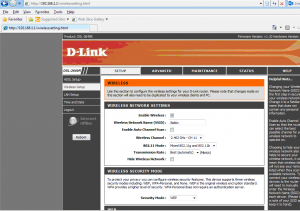
Шаг 6. Наконец, вам нужно сделать помощником второй роутер для совместной работы с основным маршрутизатором, дав ему фиксированный IP-адрес, основной маршрутизатор распознает его и будет с ним работать. Присвойте IP-адрес в том же диапазоне IP-адресов, что и у основного роутера, но за пределами диапазона, который автоматически присваивается DHCP. Dynamic Host Communications Protocol — это процесс, посредством которого устройство выдает IP-адреса для оборудования в сети. Вы должны остановить выдачу IP-адресов для устройств, предоставив эту функцию основному маршрутизатору. Отключите DHCP, сняв отметку на соответствующей странице его конфигурации. На каждой странице конфигурации, подтвердите свой выбор, нажав «сохранить настройки» в нижней части каждой страницы. Помните также, что после изменения IP-адреса маршрутизатора вы должны подождать перезагрузки компьютера, а затем обращаться к нему, набрав новый IP-адрес в адресной строке браузера.
Шаг 7. Теперь вы готовы соединить это все вместе. Идеальный способ соединения двух маршрутизаторов вместе — длинным сетевым кабелем. Однако это, как правило, нецелесообразно, так как лучшая альтернатива – это использование сетевых адаптеров.

Шаг 8. Оба маршрутизатора сейчас включены, пора проверить вашу сеть. Возьмите беспроводное устройство (смартфон, планшетный или ноутбук) и проверьте уровень сигнала, когда находитесь рядом с каждым из маршрутизаторов. Вы обнаружите, что вы успешно расширили охват беспроводной сети и теперь есть вторая беспроводная точка доступа.





